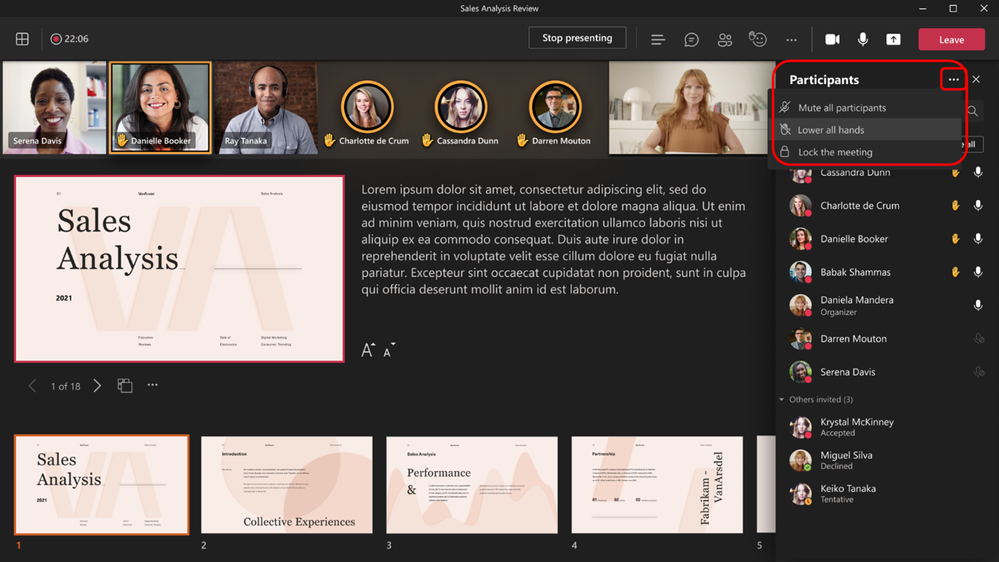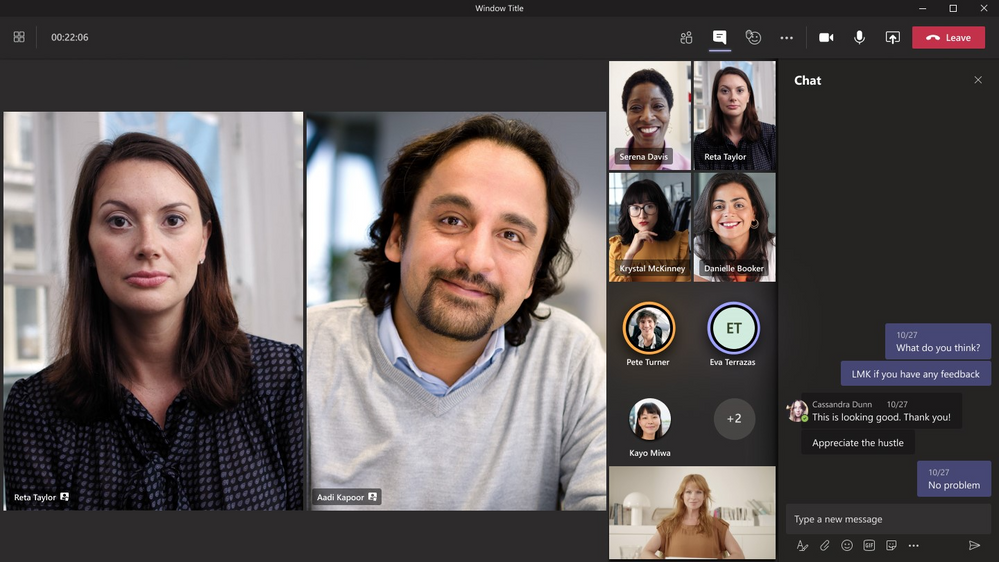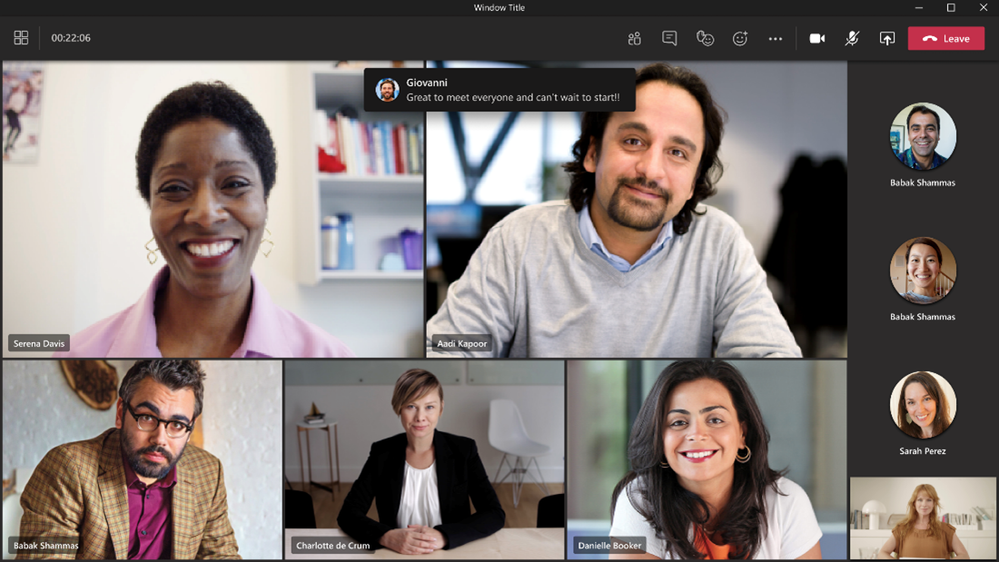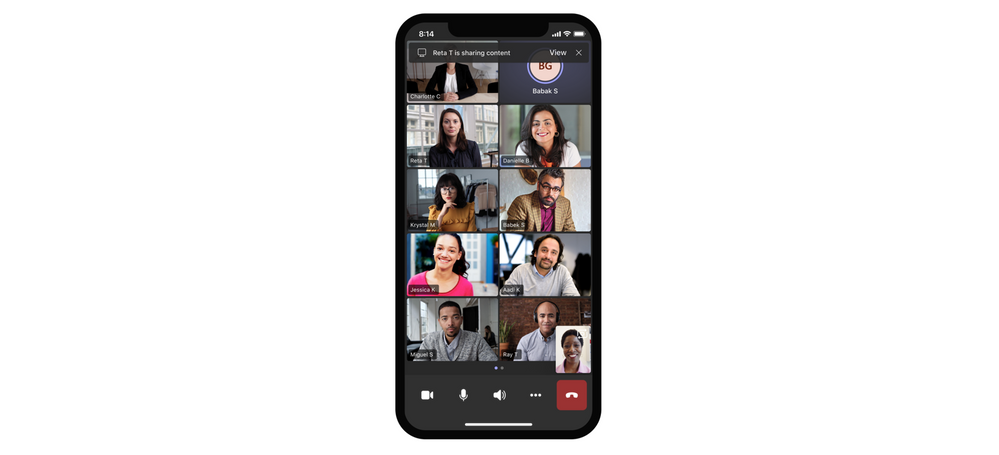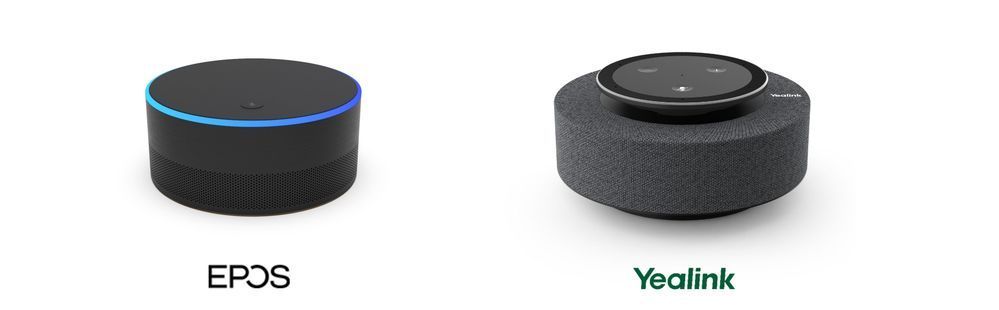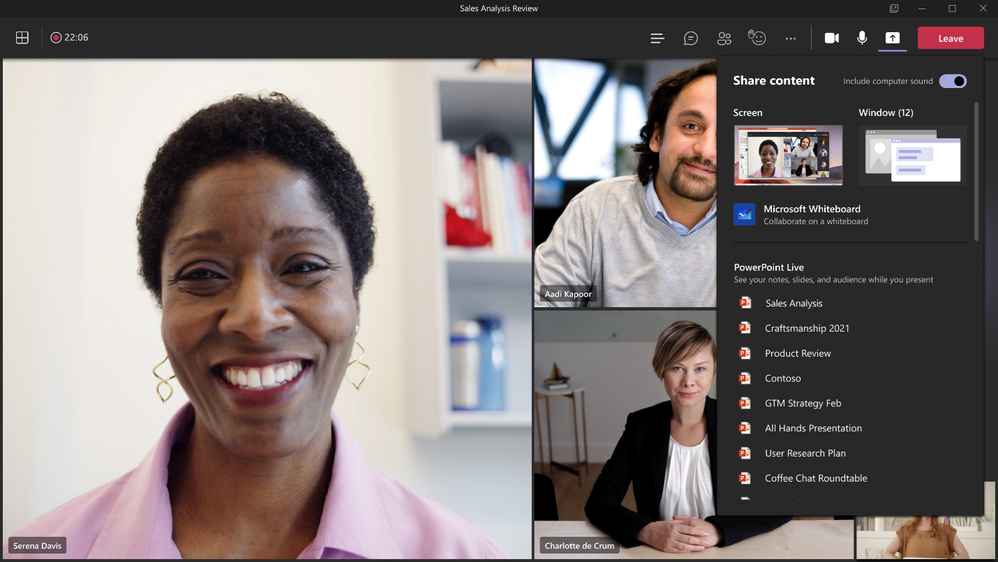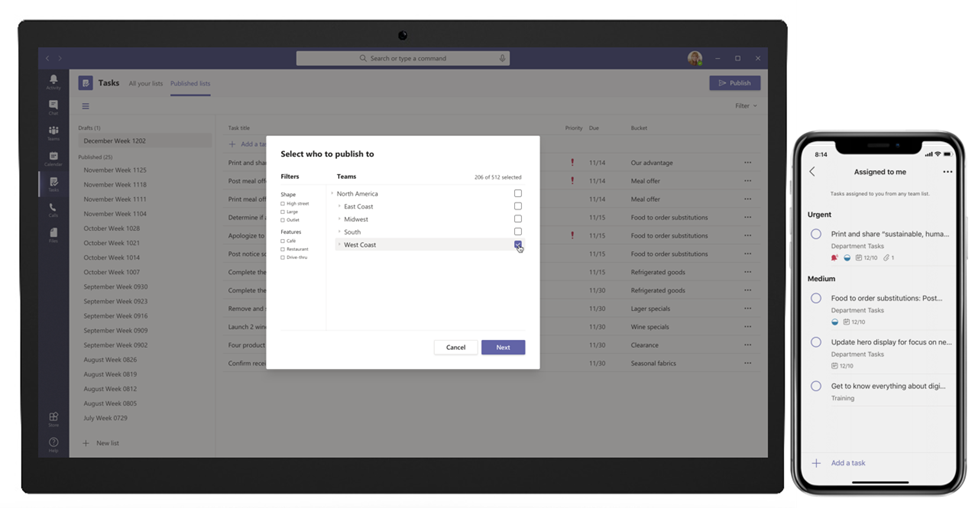Microsoft는 2021년 XNUMX월에 Microsoft Teams에 이러한 모든 새로운 기능을 제공했습니다.
15 분. 읽다
에 게시됨
공개 페이지를 읽고 MSPoweruser가 편집팀을 유지하는 데 어떻게 도움을 줄 수 있는지 알아보세요. 자세히 보기
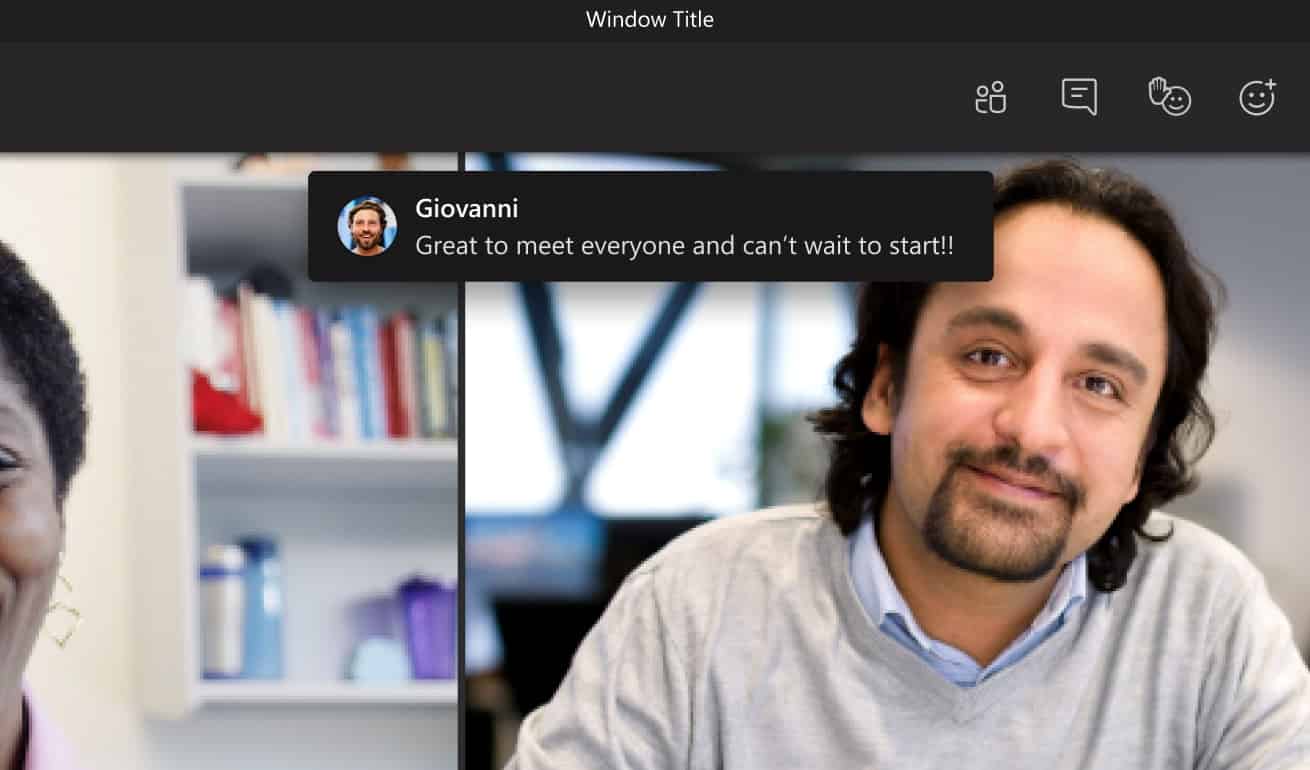
이번 달(2021년 XNUMX월)에 Microsoft는 Microsoft Teams에서 몇 가지 새로운 기능과 개선 사항을 제공했습니다. 새로운 기능 중 일부에는 채팅 풍선, 여러 사용자를 집중 조명하는 기능, 출석 대시보드, Teams 라이브 PowerPoint의 레이저 포인터, Teams 모바일 앱의 대형 갤러리 보기 등이 있습니다. 아래에서 전체 변경 로그를 찾으십시오.
회의 및 웨비나
참석 대시 보드
회의 또는 웹 세미나를 마친 후 주최자는 등록된 수와 참석한 수, 회의에 참석한 사람, 회의 전체 또는 일부에 참여했는지 여부를 이해하는 데 도움이 되는 참석 보고서를 볼 수 있습니다. 이제 보고 및 분석 요구 사항을 위해 Teams UI에 직접 포함됩니다. 회의 세부 정보에서 참석 탭을 클릭하여 참석자 대시보드를 찾습니다. 자세히 알아보기.
Dynamics 365 Marketing을 통한 웨비나 참가자의 후속 조치
웹 세미나 주최자로서 Dynamics 365 Marketing 라이선스가 있는 경우 이제 웹 세미나 후 참석 탭을 통해 웹 세미나 참가자에게 후속 조치를 취할 수 있습니다. 여기에서 출석 데이터를 Dynamics 365 Marketing으로 내보낼 수 있으므로 고객 여정을 만들고 웨비나 참석자에게 개인화된 후속 이메일을 보낼 수 있습니다.든 손을 모두 내립니다.
최소한 한 손을 들었을 때 회의 주최자와 발표자는 이제 한 번의 클릭으로 모든 손을 낮출 수 있습니다. 참가자 창으로 이동하여 모든 손 내리기 옵션을 클릭하기만 하면 됩니다. 이것은 관련된 질문이 해결되어 새로 제기된 질문에 대한 자리를 마련할 때 모든 손을 빠르게 내리는 데 도움이 됩니다. 자세히 알아보기.
회의에서 여러 사용자 스포트라이트
이제 주최자와 발표자가 회의 중에 동시에 최대 7명의 참가자를 집중 조명할 수 있습니다. 이전에는 참석자가 자신의 비공개 보기를 위해 여러 참석자를 고정할 수 있었지만 모든 참석자에 대해 한 명의 참석자만 스포트라이트를 받을 수 있었습니다. 한 명의 참가자가 스포트라이트를 받으면 추가 참가자의 컨텍스트 메뉴를 클릭하고 스포트라이트 추가를 선택하기만 하면 됩니다. 여러 명의 발표자 또는 발표자가 있는 회의의 경우 이러한 특정 비디오 피드에 모든 참석자의 보기를 집중시키는 것이 좋습니다. 이 기능은 데스크톱과 모바일 모두에서 사용할 수 있습니다. 자세히 알아보기.
채팅 거품
이제 Teams 모임 중에 보낸 채팅이 모든 모임 참가자의 화면에 표시되어 채팅이 대화의 중심이 됩니다. 더 이상 참가자가 입력하는 내용을 보기 위해 회의 내에서 수동으로 채팅 창을 열 필요가 없습니다. 이 기능은 기본적으로 켜져 있습니다. 이 기능을 끄려면 추가 작업에서 채팅 풍선 표시 안 함을 선택합니다.
Microsoft Teams의 PowerPoint Live에서 잉크 및 레이저 포인터
이제 가상 레이저 포인터와 잉크 주석을 PowerPoint Live에서 사용할 수 있습니다. 발표자는 주의를 끌거나 PowerPoint 자료의 특정 섹션을 명확히 하여 청중과 더 많은 소통을 할 수 있습니다. 방에서 실제 레이저 포인트를 사용하는 것처럼 PowerPoint Live를 사용하면 프레젠테이션의 다른 위치를 효과적으로 가리킬 수 있으므로 청중이 슬라이드의 내용을 쉽게 따라갈 수 있습니다. 활성 "in control" 발표자만 주석 도구 모음을 통해 주석을 보고 작성할 수 있습니다. 자세히 알아보기.
Teams 모바일에서 업데이트된 대형 갤러리 보기
모임에서 큰 갤러리를 선택하면 모임의 모든 참가자를 스와이프할 수 있는 Teams 모바일 사용자를 위한 모바일 최적화 레이아웃이 도입됩니다. 화면에 페이지당 최대 10명의 참가자가 표시되므로 이제 모바일 장치에서 모든 참가자를 명확하게 볼 수 있습니다. iOS 13 이상 및 Android OS 9 이상 또는 RAM이 4GB 이상인 모든 버전에서 사용할 수 있습니다. 다른 모든 장치는 현재의 대형 갤러리 환경을 계속 볼 수 있습니다.
iOS 및 Android에서 공유할 때 기기 오디오 포함
이제 Teams 모임 중에 iOS 및 Android 장치에서 공유할 때 오디오를 포함할 수 있습니다. 이것은 음성 해설 및 음악과 함께 비디오를 공유할 때 유용합니다. 모든 사람이 에코나 동기화 문제 없이 동시에 시청할 수 있습니다. 추가 작업에서 이 설정을 찾을 수 있습니다. 오디오와 화면 공유. Android 10 이상 또는 iOS 13 이상이 설치된 기기에서 사용할 수 있습니다.
추가 라이선스에 대한 화자 속성이 포함된 라이브 트랜스크립션
라이브 트랜스크립션을 사용하면 회의 비디오 또는 오디오와 함께 실시간으로 대화(영어-미국)를 팔로우하고 검토할 수 있습니다. 늦게 참석하거나 회의에 참석하지 못한 참석자는 토론 내용을 읽고 연사별로 녹취록을 검색하여 쉽게 따라잡을 수 있습니다. 이 기능은 처음에 Office 365/Microsoft 365 E3/E5, Microsoft 365 Business Standard 및 Microsoft 365 Business Premium 라이선스가 있는 사용자에게 제공되었습니다. 이제 이 기능을 Office 365 E1, Office 365 A1, Office 365/Microsoft 365 A3/A5, Microsoft 365 F1, Office 365/Microsoft 365 F3 및 Microsoft 365 Business Basic 라이선스가 있는 사용자로 확장하고 있습니다. 자세히 알아보기.VDI용 대형 갤러리
이제 VDI(가상 데스크톱 인프라)에서 대형 갤러리 기능을 사용할 수 있습니다. 이제 VDI 사용자는 갤러리를 확장하여 Teams 모임 중에 같은 화면에서 최대 49명의 참가자를 볼 수 있습니다.혜택: 무료로 오디오 회의 받기
글로벌 전화 접속 번호를 사용하여 이동 중에도 Microsoft Teams 모임에 참가하거나 전화를 걸어 다른 사람이 오디오 회의를 통해 모임에 참가할 수 있도록 도와주세요. 파트너를 통해 구매하는 적격 고객1 및 웹1 31년 2021월 XNUMX일까지 연장된 무료 오디오 회의 제안을 활용할 수 있습니다. 자세히 알아보기.제안: Microsoft 365 Business Voice 프로모션
Business Voice는 필수 전화 통신 구성 요소를 단일 패키지로 결합하는 Teams에 구축된 클라우드 기반 전화 통신 솔루션입니다. 최대 300명의 사용자가 있는 비즈니스를 위해 설계되었으며 전화 시스템, 오디오 회의 및 국내 통화 요금제가 포함되어 있습니다. 31년 2021월 25일까지 고객은 Business Voice를 12개월 동안 XNUMX% 할인된 가격으로 구매할 수 있습니다. 자세히 알아보기.호출
1:1 PSTN 통화 녹음
1:1 통화녹음 활성화 방법을 변경하였습니다. 관리자는 자체 정책을 생성하여 이제 회의와 통화 간의 녹음 구성을 설명할 수 있습니다. 이전에는 1:1 통화 녹음이 CsTeamsMeetingPolicy / AllowCloudRecording 속성으로 제어되었습니다. 이제 CsTeamsCallingPolicy / allowCloudRecordingForCalls 속성에 의해 제어됩니다. 이 기능은 PowerShell을 통해서만 사용할 수 있습니다.디바이스
팀 룸용 지능형 스피커
지능형 스피커는 팀 회의실용으로 설계되었으며 Microsoft의 음성 인식 기술을 사용하여 말하는 사람을 식별하고 회의 내용에 이름을 적용합니다. 이것은 비동기식으로 회의를 따라잡아야 하고 회의 중에 누가 무엇을 말했는지 이해하려는 경우에 유용합니다. 지능형 스피커를 출시한 최초의 두 파트너는 EPOS와 Yealink입니다. 에 대해 자세히 알아보기 팀 룸용 지능형 스피커 그리고 우리 파트너의 연사 원시적 서사시 및 Yealink.
Surface Hub의 팀 회의실 업데이트
Surface Hub 환경의 업데이트된 Microsoft Teams 회의실은 데스크톱 및 Microsoft Teams 회의실에서 즐겨 사용하는 기능을 회의 공간으로 가져오도록 재설계되었습니다. 팀이 만나고 공동으로 만들 수 있도록 설계된 Surface Hub 환경의 새로운 Teams Rooms는 Surface Hub용 Windows 참가자 프로그램에 미리 보기로 롤아웃됩니다. 여기에서 프로그램 등록 방법을 알아보세요..
Teams 휴대폰 및 Teams 디스플레이의 통화를 위한 더 나은 함께 모드
Better Together 모드를 사용하면 사용자가 자신의 PC를 Teams 전화 또는 디스플레이와 페어링하여 오디오 및 비디오를 Teams 장치에서 스트리밍하고 콘텐츠를 PC에서 볼 수 있습니다. 이 기능은 이제 Teams 전화 및 디스플레이의 통화로 확장되어 사용자 경험을 향상하고 커뮤니케이션을 간소화합니다.새로 인증된 기기
Teams용으로 인증된 Microsoft PC 액세서리
Teams 모임 및 통화용으로 인증된 Microsoft의 첫 번째 하드웨어 컬렉션을 이제 구입할 수 있습니다. 유선 또는 무선 헤드셋, 스피커폰 및 웹 카메라에서 사용자가 공동 작업 경험을 향상시키기 위해 탐색할 수 있는 다양한 가격대의 더 많은 옵션이 있습니다. 제품에 대해 자세히 알아보기 이 비디오를 보고 오늘 이 기기를 사용해 보세요..
EPOS Adapt 200 헤드셋
EPOS의 Adapt 200 시리즈 헤드셋은 이제 Teams 인증을 받았습니다. 이 시리즈는 가볍고 저렴하며 편안하여 모든 환경에서 일하는 사람들에게 이상적입니다. 집에서든, 이동 중에든, 사무실에서든 노이즈 캔슬링 마이크를 통해 들을 수 있고, 블루투스를 통해 두 대의 기기에 연결할 수 있습니다. 이 시리즈 등을 확인하십시오. http://aka.ms/Teamsdevices.
HP Elite Slice G2 파트너 지원
HP Elite Slice G2 Partner Ready는 이제 Logitech Tap Controller용 드라이버가 사전 설치된 소규모, 중형 및 대규모 회의 공간을 위한 Microsoft Teams Rooms용 Logitech Tap Controller와 함께 번들 솔루션의 일부로 제공됩니다. 자세히 알아보기.
Lenovo ThinkSmart 코어 키트
ThinkSmart Core는 회의 공간의 유연성과 확장성을 위해 설계된 Lenovo 최초의 모듈식 회의실 키트입니다. XNUMX룸 키트 구성으로 제공됩니다. ThinkSmart Core + Controller는 Teams용으로 인증된 기존 시청각 구성 요소와 ThinkSmart Cam 및 ThinkSmart Bar를 추가하는 ThinkSmart Core Full Room Kit가 있는 공간용 키트입니다. 자세히 알아보기.
Android용 Microsoft Teams Room용 Logitech Rally Bar
Logitech Rally를 사용하면 더 적은 수의 케이블과 구성 요소로 중간 규모 회의실을 설정할 수 있습니다. Ultra-HD 4K 카메라, 최대 15X HD 줌을 지원하는 자동 팬 및 틸트, 중간 규모 회의실용 오디오를 갖춘 올인원 화상 회의 경험을 제공합니다. Logitech Rally Bar에 대해 자세히 알아보기.
채팅 및 협업
승인 템플릿
워크플로를 간소화하기 위해 새로운 기본 템플릿은 경비 보고서 작성 또는 초과 근무 요청과 같은 일반적인 승인을 위한 반복 가능한 구조를 제공합니다. 관리자와 팀 소유자는 이러한 템플릿을 있는 그대로 사용하거나 사용자 지정하거나 조직 및 팀에서 사용할 새 템플릿을 만들 수 있습니다. 구조화된 양식을 사용하여 필요한 모든 정보를 입력하고 더 빠른 승인을 위해 누락된 데이터를 앞뒤로 제거합니다. 자세히 알아보기.Android에서 오프라인으로 파일에 액세스
이제 Android의 Teams 모바일 앱을 사용하여 오프라인 상태이거나 네트워크 상태가 좋지 않은 경우에도 파일에 액세스할 수 있습니다. 액세스해야 하는 파일을 선택하기만 하면 Teams가 다운로드한 버전을 모바일 앱에서 사용할 수 있도록 유지합니다. 앱의 파일 섹션에서 오프라인으로 사용할 수 있는 모든 파일을 찾을 수 있습니다. 이 기능은 올해 초 iOS용으로 제공되었습니다.팀에서 작업 만들기
일부 메시지는 후속 조치로 이어집니다. 이 기능을 사용하면 앱이나 창을 전환하지 않고도 Microsoft Teams 채팅 또는 채널 대화에서 바로 작업을 빠르게 만들 수 있습니다. 작업을 만들려면 줄임표(...) 팝업 메뉴에서 '추가 작업'을 선택하고 '작업 만들기'를 선택합니다. Teams 메시지에서 생성된 작업은 Teams용 작업 앱에 나타납니다. 자세히 알아보기.
SharePoint 페이지 및 뉴스 기사에 대한 풍부한 미리 보기
SharePoint 뉴스 기사 또는 페이지 링크를 Teams 채팅에 붙여넣으면 페이지 제목, 축소판 이미지, 작성자 및 게시 날짜를 강조하는 풍부한 디스플레이 카드로 자동 변환됩니다. SharePoint 페이지(및 뉴스)를 만들고 사용하는 방법 알아보기.예제 "Microsoft Viva – 프레젠테이션 및 데모 배우기(레벨 200") SharePoint 페이지 URL은 이 채팅의 맨 아래에 붙여넣은 후 페이지 그래픽, 제목, 작성자 및 게시 날짜의 미리 보기를 렌더링합니다.
Microsoft Teams용 Yammer 커뮤니티 앱의 브랜딩 사용자 지정
Microsoft Teams 관리자는 선호하는 앱 로고, 이름 지정, 강조 색상 등을 사용하여 Yammer 네트워크에 맞게 Microsoft Teams용 Yammer 커뮤니티 앱의 브랜딩을 사용자 지정할 수 있습니다. 에 대해 자세히 알아보기 Teams용 커뮤니티 앱 및 여기에서 사용자 지정하는 방법.Teams의 MacOS 기본 알림
이제 사용자는 Teams 기본 제공 알림 또는 macOS 기본 알림을 통해 Microsoft Teams 알림을 제공하도록 선택할 수 있습니다. 기본 알림을 선택할 때 Teams는 OS 알림 설정을 상속하고 조용한 시간, 알림 센터 분류 및 더 많은 기본 기능을 지원합니다. 이것은 MacOS 10.15 이상에서만 사용할 수 있습니다. 자세히 알아보기.
앱 위험 평가
이제 팀 관리자는 Microsoft Cloud App Security에서 제공하는 앱에 대한 보안, 규정 준수 및 데이터 개인 정보 보호 세부 정보를 볼 수 있습니다. 이를 통해 Teams 관리자는 보안 검토 시간을 절약하고 보다 집중적인 선택 기반 보안 사양을 활성화하여 앱 품질을 높일 수 있습니다. 자세히 알아보기.Teams Admin Center의 장치 관리 자동 경고
이 기능을 통해 IT 관리자는 즉각적인 수정 조치로 전환할 수 있는 장치 문제 및 장치 상태 확인 상태에 대한 알림을 트리거하여 장치 문제를 식별할 수 있습니다. 자세히 알아보기.보안, 규정 준수 및 개인 정보 보호
앱의 보안, 규정 준수 및 데이터 보호 기능
Microsoft 365 인증 팀 앱의 경우 관리자는 팀 관리 센터의 앱 세부 정보 페이지에 있는 새 탭에서 보안, 규정 준수 및 데이터 보호 기능을 볼 수 있습니다. 이러한 투명성을 통해 Microsoft 고객은 조직을 실행하는 응용 프로그램에 대한 신뢰를 얻을 수 있고 ISV는 M365 인증을 받기 위한 노력을 보여줄 수 있습니다. Microsoft 365 앱 규정 준수 프로그램에 대해 자세히 알아보기.Government
다중 테넌트 클라우드 환경에서 Microsoft의 상용 고객이 현재 사용할 수 있는 이러한 기능은 이제 다음 기간에 고객에게 롤아웃됩니다. 미국 정부 커뮤니티 클라우드(GCC), 미국 정부 커뮤니티 클라우드 High(GCC-High) 및/또는 미국 국방부(DoD).
투게더 모드
Together 모드는 회의 경험을 재구성하여 참가자들이 떨어져 있어도 더 가깝게 느낄 수 있도록 합니다. 팀을 다양한 설정으로 이동할 수 있도록 Together 모드 장면 선택을 도입하게 되어 기쁩니다. 소규모 회의실 회의든 야외 원형 극장에서 열리는 전체 회의든 간에 분위기를 설정하고 회의에 독특한 경험을 제공할 장면을 선택하십시오. GCC 및 GCC-High에서 사용할 수 있습니다.
참석자 비디오 설정 업데이트
이제 참석자의 카메라를 관리할 수 있는 세 가지 새로운 방법이 있습니다. 첫째, 회의 참석자는 기본적으로 카메라를 켜거나 끄고 비디오를 공유할 수 있습니다. 회의 전에 회의 옵션 웹 페이지에서 참석자용 카메라 활성화를 끄기로 설정하여 모든 참석자의 카메라를 비활성화하도록 구성할 수도 있습니다. 다음으로, 이 새 설정이 꺼져 있으면 회의 중에 이 설정을 되돌려 모든 참석자가 카메라를 켤 수 있도록 할 수도 있습니다. 마지막으로 개별 참석자에 대해 카메라를 활성화하거나 비활성화할 수도 있습니다. 이러한 설정은 참석자의 카메라를 자동으로 켜거나 발표자 및 회의 주최자에게 영향을 미치지 않습니다. 이 기능은 참석자에게 집중하여 회의 중 중단을 방지하고 안전한 회의 환경을 조성하는 것을 목표로 합니다. GCC에서 사용할 수 있습니다. 자세히 알아보기.회의에서 발표자 역할 할당
이제 모임 이끌이는 "누가 발표할 수 있습니까?"를 사용하여 모임에서 한 명 이상의 발표자를 지정할 수 있습니다. 회의 옵션. 모두 옵션이 기본적으로 선택되어 있습니다. 발표자 권한 및 기능으로 회의에 참여하는 모든 사람을 활성화합니다. 회의 중에 주최자와 발표자는 개별 참가자의 역할도 변경할 수 있습니다. 이 새로운 설정은 모든 회의 참가자가 적절한 역할을 갖도록 하는 데 도움이 됩니다. GCC-High에서 사용 가능합니다. 자세히 알아보기.
Mac에서 공유할 때 컴퓨터 사운드 포함
Mac 데스크톱 사용자는 이제 Teams 모임 중에 데스크톱이나 창을 공유할 때 오디오를 포함할 수 있습니다. 이것은 음성 해설 및 음악과 함께 비디오를 공유할 때 유용합니다. 모든 사람이 에코나 동기화 문제 없이 동시에 시청할 수 있습니다. 이 설정은 공유 콘텐츠에서 찾을 수 있습니다. GCC에서 사용할 수 있습니다. 자세히 알아보기.
통화 병합
통화 병합은 최종 사용자에게 활성 1:1 통화를 다른 1:1 또는 그룹 통화로 병합할 수 있는 기능을 제공합니다. 예를 들어, 누군가(또는 그룹)와 통화하는 동안 다른 누군가에게 질문을 해야 합니다. 이 기능을 사용하면 첫 번째 대화에 매끄럽게 직접 추가할 수 있습니다. 이는 Teams VOIP 통화 및 PSTN 통화에 적용됩니다. GCC에서 사용할 수 있습니다. 자세히 알아보기.
비공개 채널
사용자가 기존 팀 내에서 해당 팀의 선택된 구성원만 보고 액세스할 수 있는 채널을 만들 수 있습니다. 비공개 채널을 사용하면 가시성을 제한하기 위해 별도의 팀을 만들 필요 없이 협업을 위한 집중 공간을 만들고 채널 참여 및 관련 대화 및 콘텐츠에 대한 노출을 적절하게 조정할 수 있습니다. GCC-High 및 DoD에서 사용할 수 있습니다. 자세히 알아보기.팀의 승인
Microsoft Teams의 승인을 통해 일선 직원에서 본사 직원에 이르기까지 모든 사람이 팀워크를 위해 허브에서 직접 승인을 쉽게 생성, 관리 및 공유할 수 있습니다. 채팅을 보내는 위치, 채널 대화 또는 승인 앱 자체에서 승인 흐름을 빠르게 시작할 수 있습니다. 승인 유형을 선택하고 세부 정보를 추가하고 파일을 첨부하고 승인자를 선택하기만 하면 됩니다. 일단 제출되면 승인자는 통지를 받고 요청을 검토하고 조치를 취할 수 있습니다. GCC에서 사용할 수 있습니다. 자세히 알아보기.팀의 작업
Teams의 작업은 Planner 및 To Do에서 제공하는 개인 및 팀 작업에 대한 새로운 통합 보기를 제공합니다. Microsoft To Do, Planner 및 Outlook에서 작업을 통합합니다. 나에게 할당됨과 같은 스마트 목록은 데스크톱이든 모바일이든 상관없이 다양한 작업 목록에서 작업을 함께 가져옵니다. GCC에서 사용할 수 있습니다. 자세히 알아보기.작업 게시
작업 게시를 통해 회사는 중앙에서 작업을 생성하고 대상 위치, 특정 매장 레이아웃, 공장 기능 또는 일선 팀의 기타 사용자 지정 가능한 속성에 게시할 수 있습니다.
일선 관리자는 개별 직원에게 쉽게 작업을 할당할 수 있으며, 일선 직원은 개인 또는 회사에서 지급한 모바일 장치에서 해당 작업의 우선 순위가 지정된 간단한 목록을 볼 수 있습니다. GCC에서 사용할 수 있습니다. 자세히 알아보기.
칭찬
칭찬은 직원들이 동료 및 직원에게 감사를 표하는 데 도움이 되어 직무 만족도를 높이고 긍정적인 직장 문화를 조성합니다. 선택한 배지 세트에서 칭찬 배지를 보내거나 회사 브랜드 배지를 만들어 회사 고유의 가치를 표현하십시오. GCC에서 사용할 수 있습니다. 자세히 알아보기.
사무실 중
다른 사람들이 당신이 일하지 않거나 휴가 중임을 알리도록 메시지를 설정하여 그들이 채팅 메시지를 보낼 때 답장을 할 수 없도록 하십시오. 부재 중 상태는 Outlook 일정에 있는 자동 회신과도 동기화됩니다. GCC-High 및 DoD에서 사용할 수 있습니다.
Teams 메시지의 앱을 통해 생성된 카드 콘텐츠에 대한 규정 준수 기능
We 최근 확장된 Microsoft 365 규정 준수 기능 법적 보존, eDiscovery, 감사, 보존 및 커뮤니케이션 규정 준수에 대한 지원을 포함하여 Teams 앱을 통해 생성된 콘텐츠에 적용됩니다. GCC에서 사용할 수 있습니다.팀 장치 관리
GCCH 환경에 테넌트가 있는 고객은 Teams 관리 센터에서 Teams 장치를 관리할 수도 있습니다. 이제 관리자는 지원되는 다양한 장치 유형(IP 전화, 공동 작업 표시줄, Teams 디스플레이, Teams 회의실 장치)을 포함하는 Teams 장치의 전체 수명 주기를 제어할 수 있습니다. GCC-High에서 사용 가능합니다.
출처: Microsoft